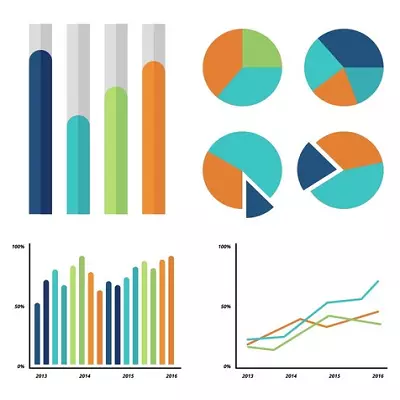
Infographics - visualization upplýsinga sem leyfir þér að flytja til áhorfenda stafrænna gagna og staðreyndir á góðu og skiljanlegu formi. Það er mikið notað til að kynna fyrirtæki, þegar þú býrð til upplýsingavísu, kynningar. Bygging infographics er þátt í að sérhæfa sig í þessum fyrirtækjum. Margir eru fullviss um að í fjarveru listræna hæfileika mun það ekki virka sjálfstætt á þessu sviði. Þetta er alveg algeng misskilningur, sérstaklega á aldrinum stafrænna tækni.
Síður til að búa til infographics
Í dag munum við kynna þér vinsæl og skilvirkar auðlindir á netinu sem mun hjálpa til við að búa til eigin infographics okkar. Kosturinn við slíkar síður er einfaldleiki þeirra, auk þess er ekki nauðsynlegt að hafa ákveðna færni og þekkingu fyrir vinnu - það er nóg til að sýna ímyndunaraflið þitt.Aðferð 1: Piktochart
Anglo-tungumál auðlind til að búa til infographics, vinsæll meðal leiðandi alþjóðlegra fyrirtækja. Notendur eru í boði tvær pakkar - grunn og háþróaður. Í fyrra tilvikinu er ókeypis aðgangur að takmörkuðu úrvali af fullbúnu mynstri tiltæk, til að auka virkni sem þú verður að kaupa greiddan útgáfu. Á þeim tíma sem skrifar greinina kostar áskriftin $ 29 á mánuði.
Meðal frjálsa sniðmát eru alveg áhugaverðar valkostir. Enska truflar ekki vefviðmótið.
Farðu á Piktochart website
- Á aðalhliðinni á síðunni skaltu smella á Start fyrir Free hnappinn til að fara í Infographic Editor. Athugaðu að eðlileg árangur auðlindarinnar er tryggt í Chrome, Firefox, Opera vafra.
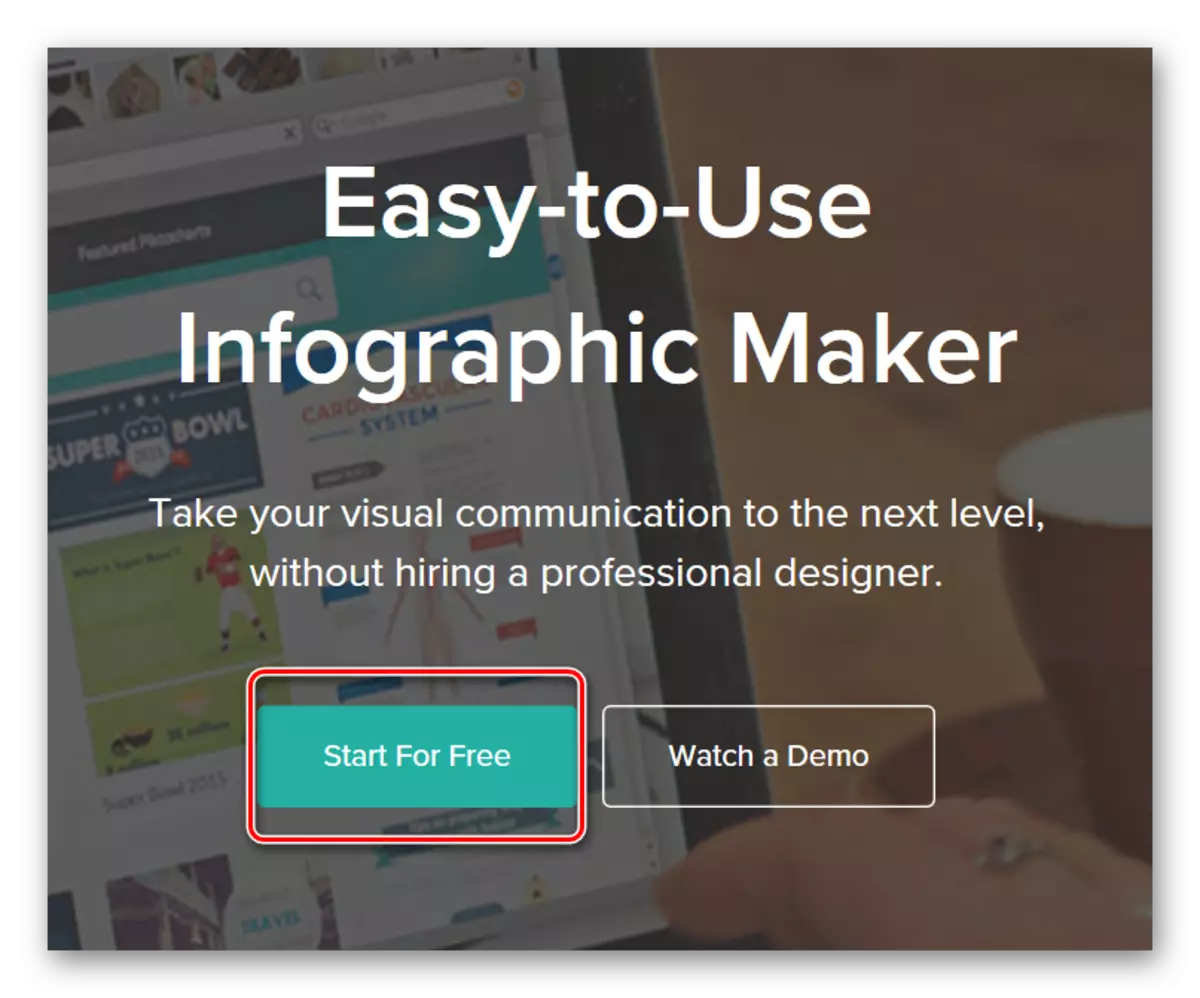
- Við erum skráð á vefsvæðinu eða sláðu inn félagsnetið.
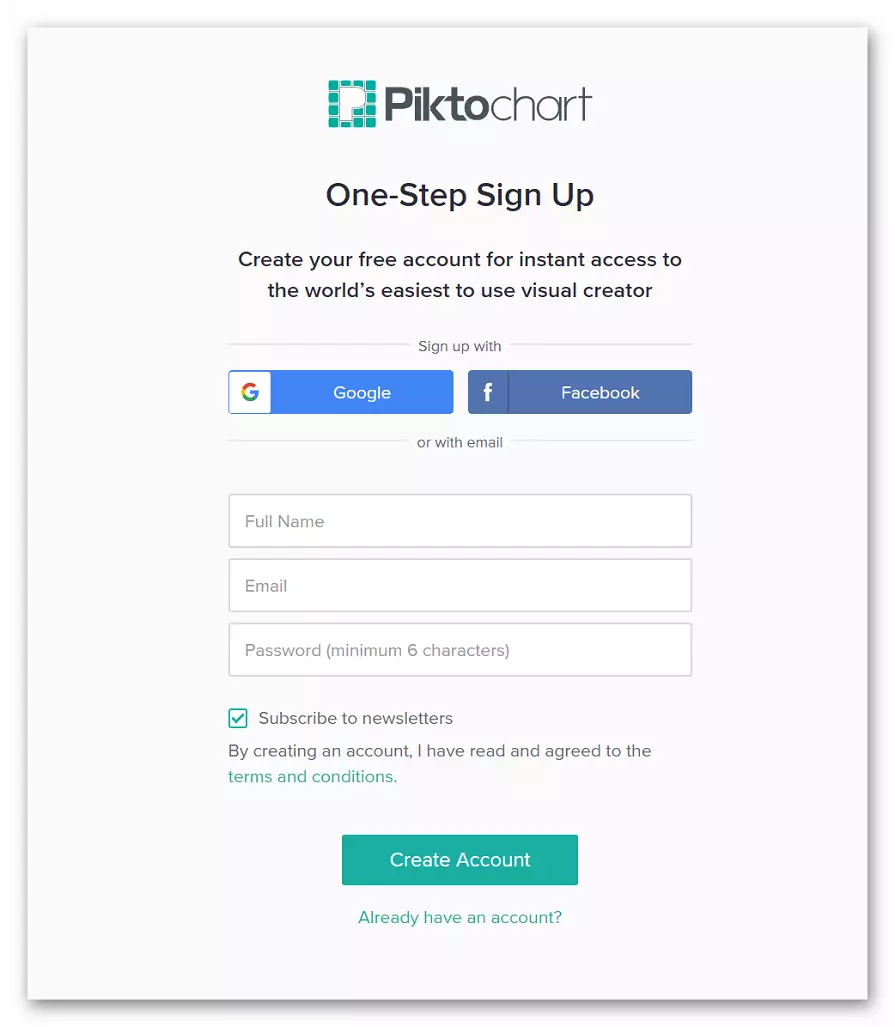
- Í glugganum sem opnast úr fellilistanum skaltu velja fyrst svæðið sem kynningin verður gerð, tilgreindu síðan stærð stofnunarinnar.
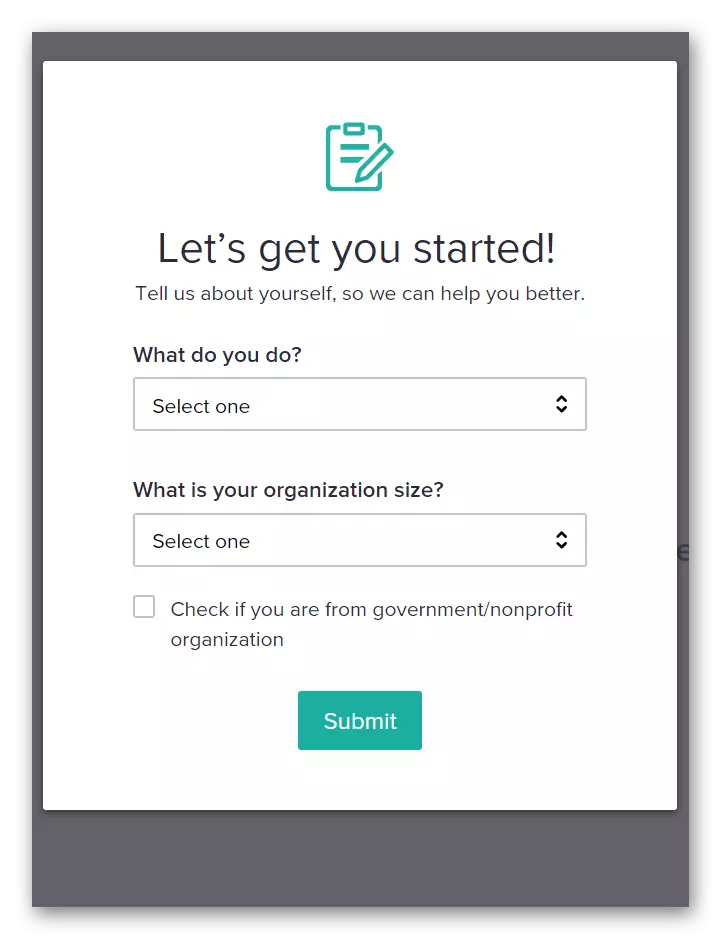
- Til að búa til nýja kynningu skaltu smella á "Búa til nýja" hnappinn.

- Við veljum infographics.
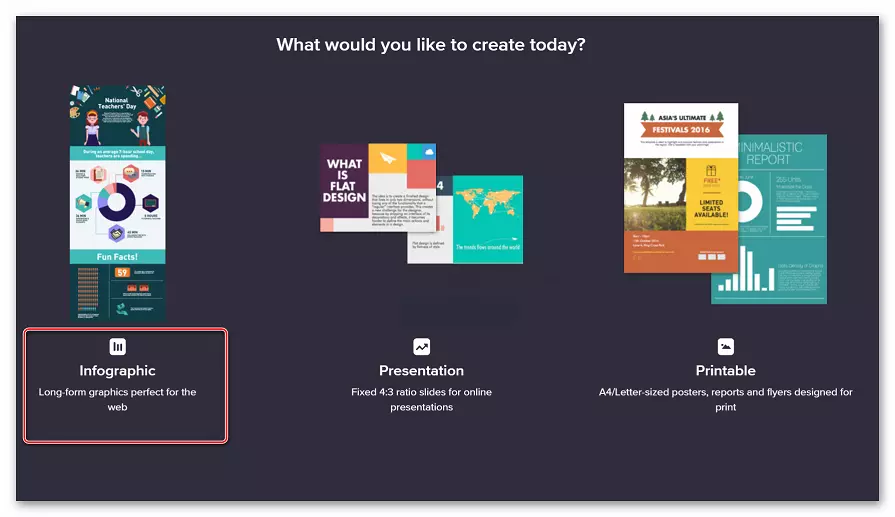
- Veldu tilbúinn mynstur eða búðu til nýtt verkefni. Við munum vinna með lokið verkefnum.

- Til að velja sniðmát skaltu smella á "Notaðu sniðmát", til forskoðunar -
Msgstr "Forskoða".
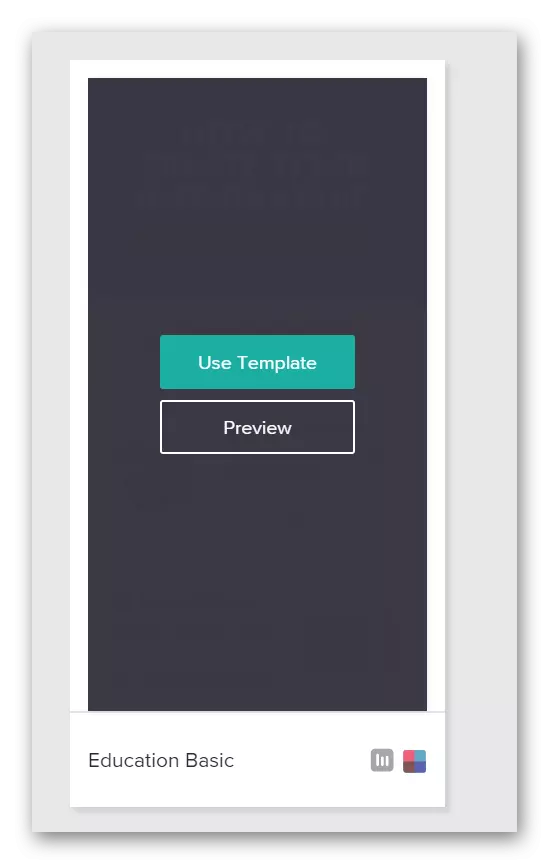
- Hver hlutur í fullunnar sniðmát er hægt að breyta, kynna áletranir þínar, bæta við límmiða. Til að gera þetta skaltu einfaldlega smella á hægri hluta af infographics og breyta því.
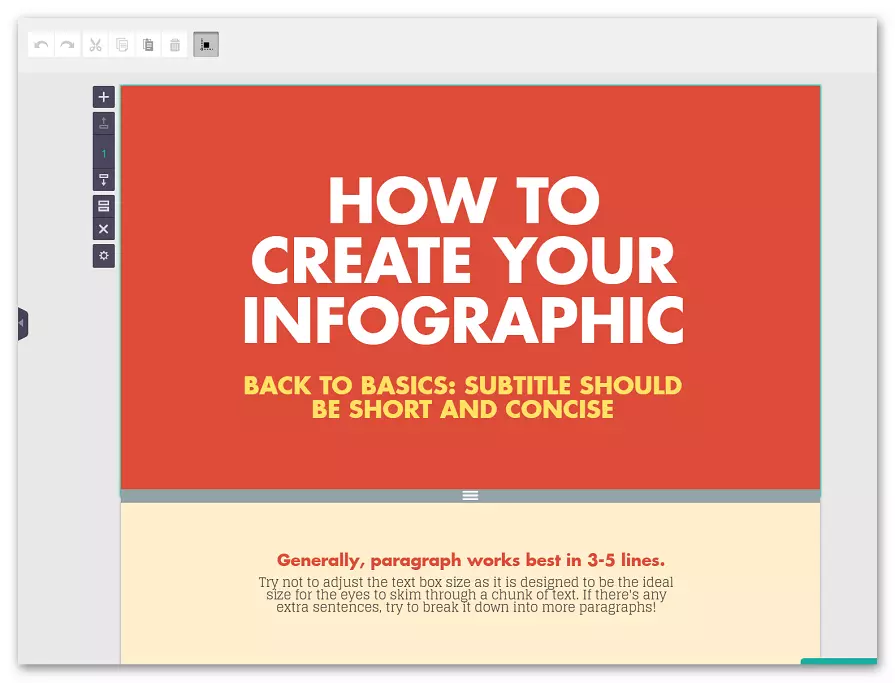
- Hliðarvalmyndin er ætluð til að breyta punkt á hverjum þáttum. Svo, hér getur notandinn bætt við límmiða, ramma, línur, breytt leturgerð og textastærð, breytt bakgrunni og notað önnur verkfæri.

- Þegar unnið er með infographics lokið skaltu smella á "Download" hnappinn á efstu spjaldið. Í glugganum sem opnast skaltu velja viðkomandi sniði og smelltu á "Download". Þú getur vistað í ókeypis útgáfunni í JPEG eða PNG, PDF-sniði verður í boði eftir að þú kaupir greitt áskrift.
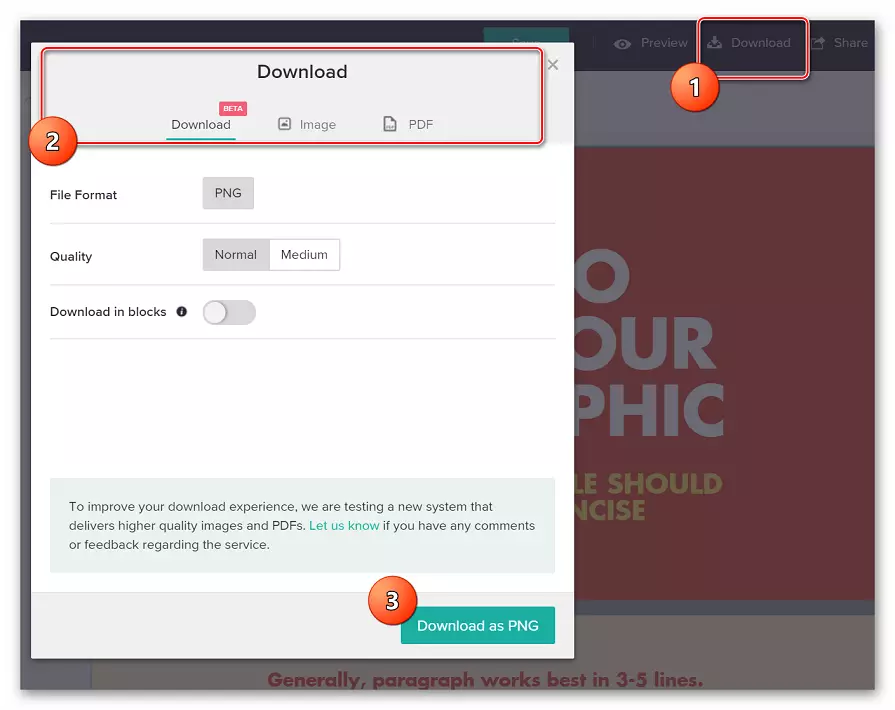
Til að búa til Infographics á Piktochart vefsíðunni, smá ímyndunarafl og stöðugan aðgang að internetinu. Aðgerðirnar sem eru að finna í pakkanum er alveg nóg til að búa til eigin óvenjulega kynningu. Þjónustan er einnig hægt að starfa með bæklingi auglýsinga.
Aðferð 2: Infogram
Infogram er áhugavert úrræði til að visualize upplýsingar og búa til infographics. Frá notandanum þarftu aðeins að slá inn nauðsynlegar upplýsingar í sérstöku eyðublöð á vefsvæðinu, fáðu nokkrar smelli með músinni og stilla þætti undir óskum þínum og fáðu tilbúna niðurstöðu.
Þú getur sjálfkrafa byggt upp lokið útgáfu á eigin vefsvæði eða deilt því í vel þekktum félagslegum netum.
Farðu á Infogram Site
- Á aðal síðunni smelltu á "Join núna, það er ókeypis!" Fyrir frjálsan notkun auðlindarinnar.
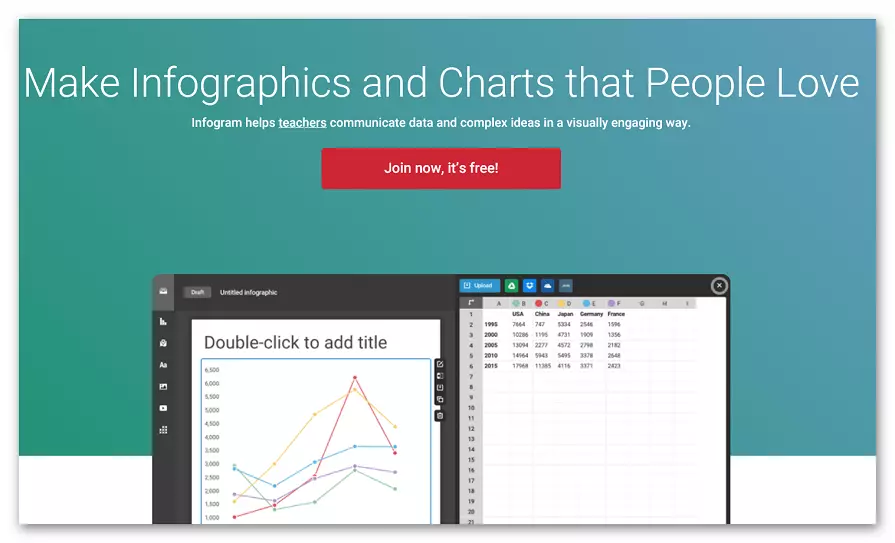
- Við erum skráð eða heimilað í gegnum Facebook eða Google.
- Sláðu inn nafnið og eftirnafnið og smelltu á "næsta" hnappinn.
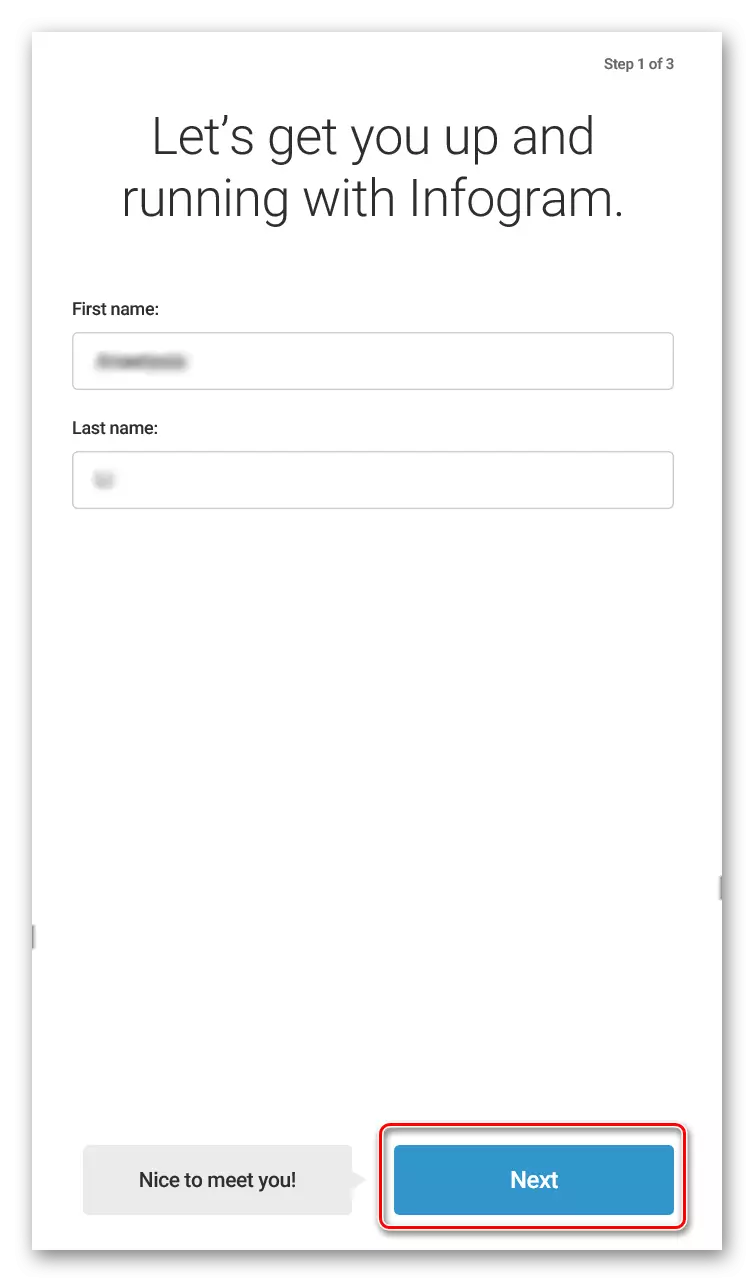
- Við tilgreinum að infographics eru búnar til fyrir hvaða svigrúm.
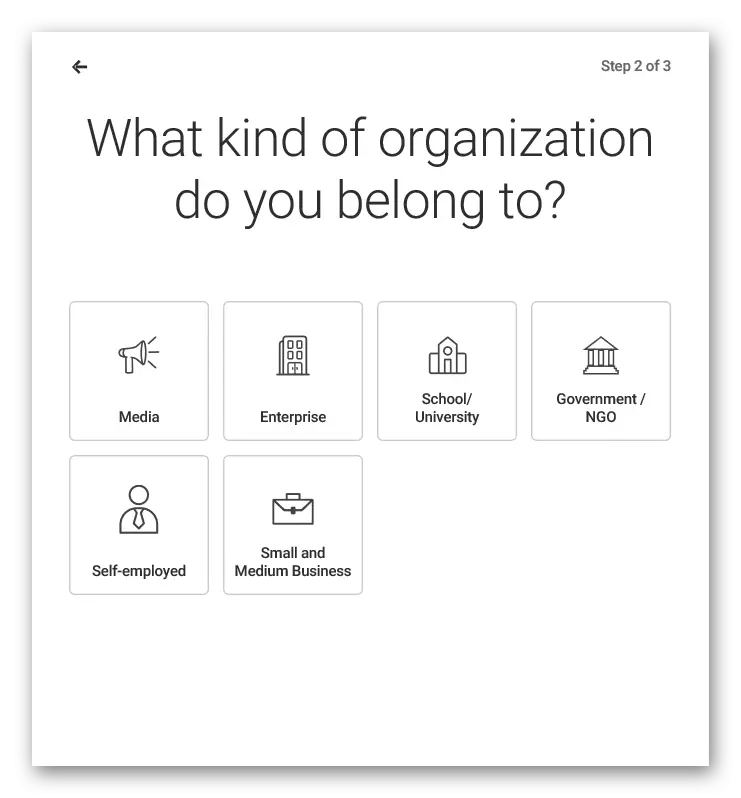
- Við bendum á hvaða hlutverki við hernema á þessu sviði.
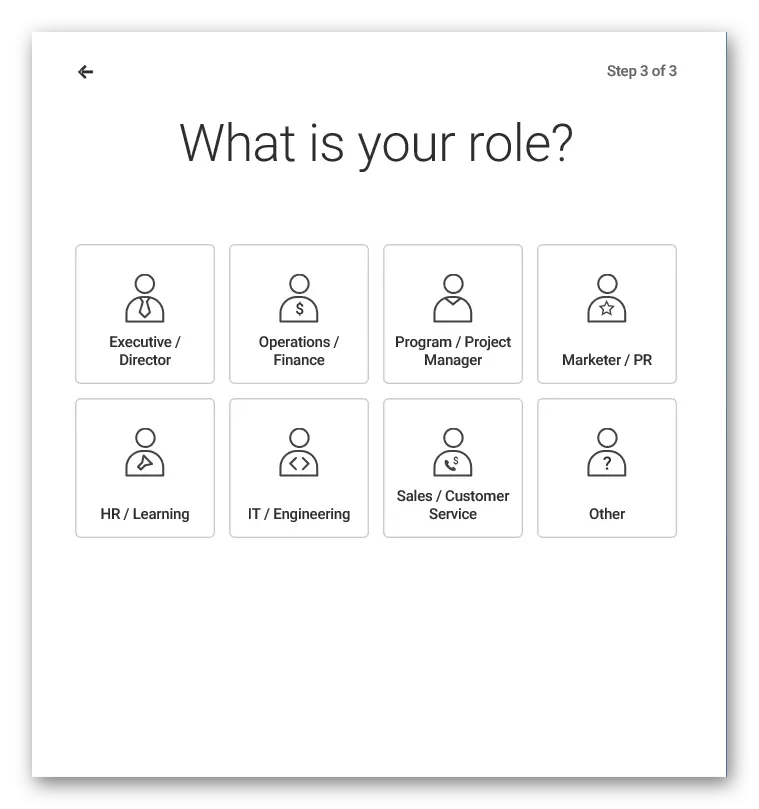
- Frá fyrirhuguðum valkostum skaltu velja Infographics.

- Við fallum í ritstjóra gluggann, sem síðasta sinn, hver þáttur í kynntu sniðmát er hægt að breyta í samræmi við þarfir og óskir.
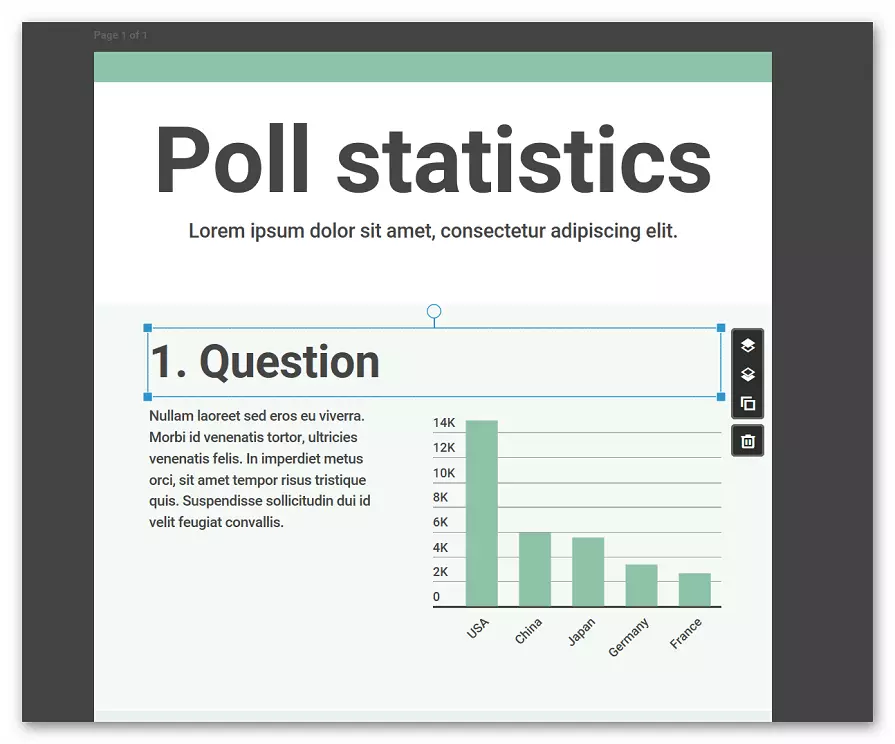
- Vinstri hliðarstikan er hönnuð til að bæta við viðbótarþáttum, svo sem grafík, límmiða, kort, myndir osfrv.
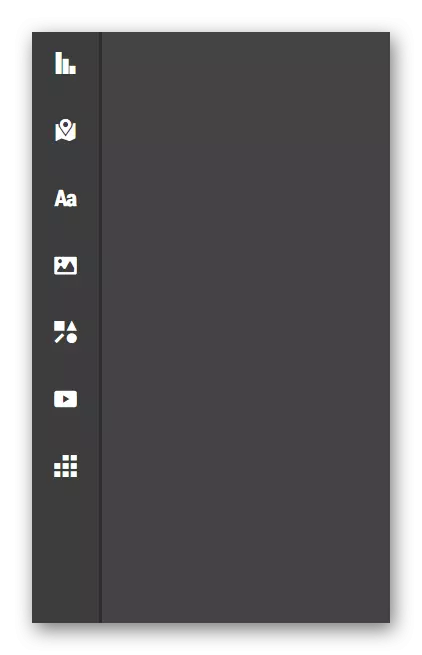
- Hægri hliðarborðið er nauðsynlegt fyrir punktstillingu hvers infographic frumefnis.
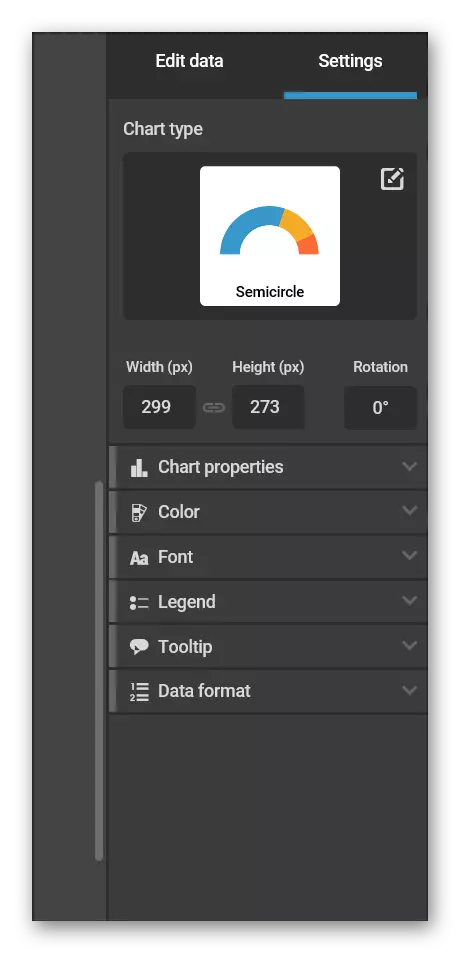
- Þegar öll atriði eru stillt skaltu smella á "Download" til að hlaða niður niðurstöðunni á tölvunni eða "deila" til að deila endanlegu myndinni á félagslegur net.
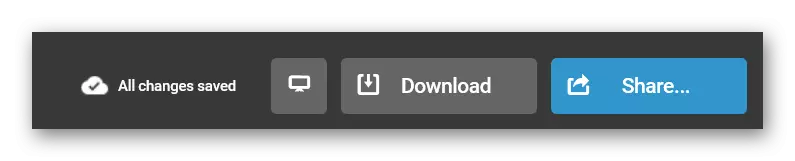
Til að vinna með þjónustuna er það algerlega engin þörf á að vita forritun eða lágmarks hönnunarstöðvar, allar aðgerðir eru einfaldar og þægilegar sýndar með einföldum myndum. Tilbúinn infographics er vistað á JPEG eða PNG tölvu.
Aðferð 3: Eastelly
Annar staður til að búa til infographics, sem einkennist af nútímalegri hönnun og viðveru nokkuð áhugaverðar frjálst sniðmát. Eins og í fortíðinni, notendur sláðu bara inn viðeigandi upplýsingar í viðeigandi sniðmát eða halda áfram að búa til grafíska kynningu frá grunni.
Greiddur áskrift er í boði, en grundvallaraðgerðir eru alveg nóg til að búa til hágæða verkefni.
Farðu á Eastelly Website
- Á síðunni smelltu á "Nýskráning í dag fyrir frjáls" hnappinn.

- Við erum skráð á vefsvæðinu eða leyfð með Facebook.
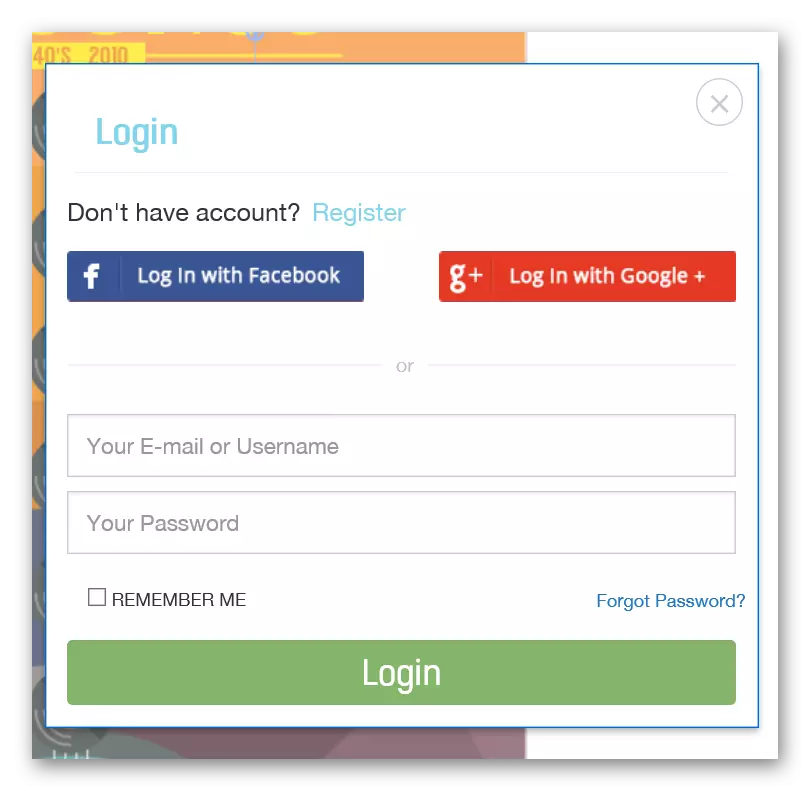
- Við veljum viðkomandi sniðmát úr listanum yfir fyrirhugaðar eða byrjaðu að búa til infographics frá hreinu blaðinu.
- Við fellur í ritstjóra gluggann.
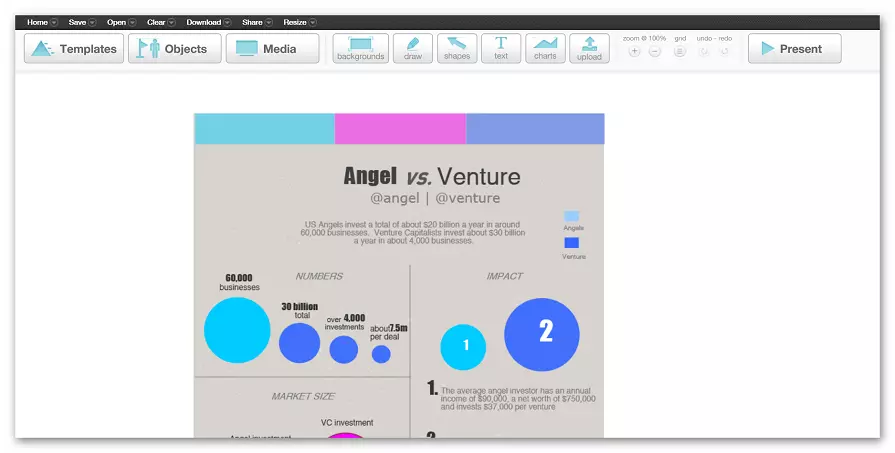
- Á efstu spjaldið er hægt að breyta völdu sniðmátinu með því að nota "Sniðmát" hnappinn, bæta við fleiri hlutum, skrám, texta og öðrum hlutum.

- Til að breyta hlutum á spjaldið sjálft skaltu bara smella á viðkomandi og stilla það með því að nota efstu valmyndina.

- Til að hlaða niður lokið verkefninu skaltu smella á "Hlaða niður" hnappinn í efstu valmyndinni og velja viðeigandi gæði og sniði.

Vinna með ritstjóra er þægilegt, spilla ekki sýninu, jafnvel þótt rússneski sé ekki til staðar.
Við skoðuðum vinsælustu og skilvirka verkfæri á netinu til að búa til infographics. Allir þeirra hafa þá eða aðra kosti og ókosti og hvernig á að nota ritstjóra - það fer aðeins eftir óskum þínum.
